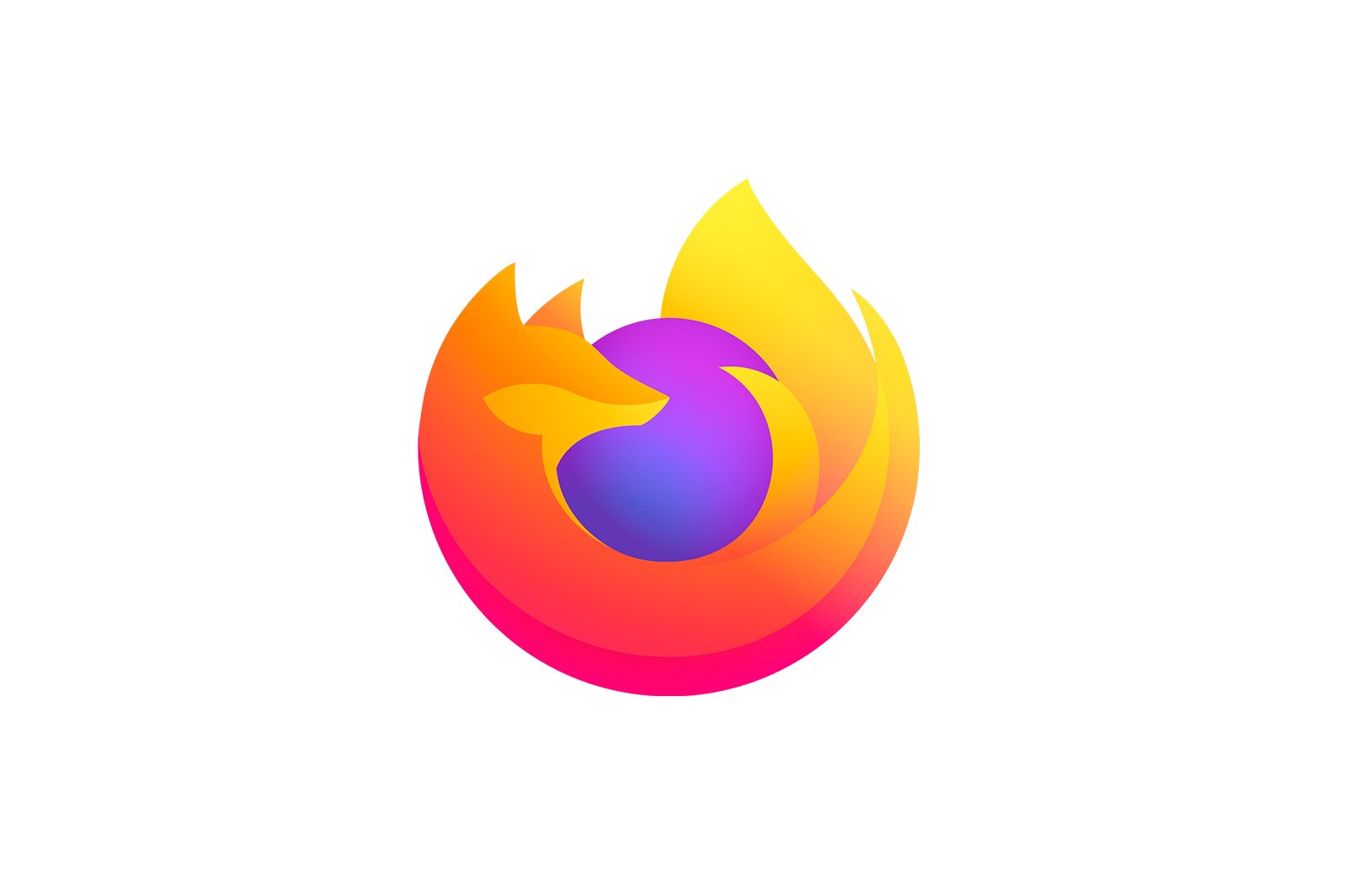
Mozilla Firefox uchun Adguard reklama taqiqlovchisi haqida malumot
Brauzer reklama taqiqlovchilari sizga tajovuzkor takliflardan xalos bo’lishga va har xil joyda har xil tarkibdagi bannerlarni bloklashga yordam beradi. AdGuard Anti-Banner — Mozilla Firefox-ga mos keladigan qo’shimchalardan biri. Uning Mozilla-da ishlatilishi quyida tushuntirilgan.
O’rnatish
AdGuard Anti-Banner veb-brauzeringizda bepul o’rnatiladi. Kengaytma rasmiy Firefox do’koni orqali tarqatiladi, shuning uchun uni o’rnatish uzoq vaqt talab qilmaydi.
Firefox plaginlari orqali AdGuard Anti-Banner-ni yuklab oling
- Firefox qo’shimchalaridagi reklama taqiqlovchi sahifasiga o’tish uchun yuqoridagi havolani bosing. U erda tugmani bosing «Firefox -ga qo’shish»..
- Huquqlarni berish talab qilinganda, yana bir marta bosing «Qo’shish»ruxsatlarni tasdiqlash uchun.
- AdGuard Anti-Banner sahifasiga o’tgandan so’ng, standart filtrlar yuklanishini biroz kutishingiz kerak.
Endi keyingi bosqichga o’ting, chunki kengaytmani o’rnatish bilan bog’liq boshqa harakatlarni amalga oshirishning hojati yo’q.
Plaginni faollashtirish sozlamalari
Mavjud variantlardan foydalangan holda AdGuard Anti-Banner-ning joriy holatini qo’lda sozlashingiz mumkin. Masalan, asbobni to’liq to’xtatib qo’yish yoki ma’lum joylarda o’chirib qo’yish mumkin. Buning uchun o’rnatishdan so’ng yuqori o’ng panelda paydo bo’lgan belgini bosing. Bu erda tugmani bosing «AdGuard himoyasini to’xtatib turing.»uni mutlaqo barcha saytlar uchun o’chirib qo’yish. Joriy yorliqni boshqarish uchun menyuda maxsus kalit mavjud.
Reklamani blokirovka qilish uchun e’lonlarni tanlash
Ba’zida AdGuard Anti-Banner sukut bo’yicha barcha bannerlarni to’sib qo’ymaydi, bu juda kam. Agar yordamchi dastur biron bir reklama yoki rasmni o’tkazib yuborsa, uni o’zingiz to’sib qo’yishingiz mumkin, shu bilan plaginning ish faoliyatini yaxshilaysiz, chunki buyum qora ro’yxatga olinadi.
- Plaginning asosiy menyusida variantni tanlang «Ushbu saytdagi reklamalarni bloklash».
- U shuningdek, kontekst menyusi orqali AdGuard Anti-Banner-ga tegishli elementni o’ng tugmachasini bosish va tanlash orqali chaqiriladi.
- Keyin ekranda yashil kvadrat paydo bo’ladi, u blokirovka qilinadigan elementni ko’rsatish uchun ishlatiladi.
- Yopish zonasining o’lchamini o’rnating. Uni darhol maksimal qiymatga qo’ymang, chunki u holda qoida sahifaning boshqa joylariga ham ta’sir qilishi mumkin. Keyin foydalaning «Ko’rib chiqish».yangi qoidaning samarasini ko’rish uchun. Agar siz qoniqsangiz, bosing «Blok»..
- Kengaytirilgan sozlamalarga ham e’tibor bering: bu erda siz barcha saytlarga qoidani qo’llashingiz, reklamani blokirovka qilish uchun tayinlangan tanlangan havoladan foydalanishingiz yoki shunga o’xshash narsalarni avtomatik ravishda o’chirishni faollashtirishingiz mumkin, bu aqlli ravishda amalga oshiriladi.
Xuddi shunday, agar biron sababga ko’ra ular avtomatik ravishda o’chirilmasa, blokirovka qilish uchun cheksiz ko’p qoidalar qo’shilishi mumkin. Kelajakda, agar kerak bo’lsa, sozlamalar orqali qoidani bekor qilishingiz mumkin.
Filtrlar jurnalini ko’rish
AdGuard Anti-Banner faol bo’lsa, deyarli har bir veb-saytga juda ko’p turli xil narsalar bloklanadi. Ba’zan sizga ma’lum bir vaqt davomida qaysi reklamalar bloklanganligini aniq ko’rishingiz kerak bo’lishi mumkin. Bunday holda, kerakli ma’lumotlar saqlanadigan filtr jurnali foydali bo’lishi mumkin.
- Asosiy Addon menyusida tugmachani bosing «Filtr jurnalini oching.».
- Bu erda harakatlanish uchun yorliqni toping va bloklangan havolalar ro’yxatini ko’ring.
- O’zingiz xohlagan maqolalarni tezroq topish uchun qidiruv satridan foydalaning va maqolalar bo’yicha tartiblang. Jadvalda biror narsa bo’lmasa yoki ma’lumotlar eskirgan bo’lsa, sahifani yangilang. Agar xohlasangiz, yozuvni butunlay o’chirib tashlashingiz yoki saqlashingiz mumkin.
Sayt obro’sini ko’rish va boshqarish
AdGuard Anti-Banner veb-sayt statistikasini to’playdi, ularning qaysi biri xavfsiz va qaysi biri foydalanuvchilarga xavf tug’dirishini yoki to’g’ri ishlamayotganligini aniqlaydi. Siz veb-resurslarning ishlashidagi xatolarni ko’rsatib, ularning obro’sini quyidagi variantlardan foydalangan holda ta’sir qilishingiz mumkin:
- Taniqli plagin menyusida ikkita tugma obro’ga e’tibor beradi. Avvaliga boramiz «Sayt xavfsizligi to’g’risida hisobot.».
- Alohida ochilgan yorliqda siz darhol bu haqda hisobotni ko’rasiz. Pastki qismida so’nggi yangilanish sanasi, IP-manzili, server joylashuvi, umumiy obro’si, bolalar xavfsizligi va mashhurligi ko’rsatilgan. Agar kerak bo’lsa, boshqa satrlarni tegishli satrga uning nomini kiritib tekshiring.
- Agar asosiy menyuda siz bosgan bo’lsangiz «Ushbu sayt haqida shikoyat qiling»Shubhali yorliqda bo’lganingizda, u sizni hisobot formasiga olib boradi. Avval qaysi AdGuard mahsulotidan foydalanayotganingizni ko’rsating va keyin bosing «Oldinda»..
- Muammoning turini tanlash va hisobotni taqdim etish uchun oddiy ko’rsatmalarga rioya qilish kifoya.
Hisobotlarning taqdimotini e’tiborsiz qoldirmaslikni maslahat beramiz va ularni ishlab chiqarish uchun bir necha daqiqa vaqt ajratib, ko’rib chiqish uchun ma’muriyatga yuboring. Bu kengaytmaning ishlashini yaxshilaydi, chunki ishlab chiquvchi o’z vositasining barcha kamchiliklarini hisobga oladi va iloji boricha yangilanishlarni chiqarib tuzatadi.
Statistikani ko’rish
Qizig’i shundaki, kengaytmaning faol davrida qancha reklama bloklanganligini ko’rishingiz mumkin. Bu yorliqdagi asosiy menyu orqali amalga oshiriladi «Statistika» yorlig’i.. Filtrlardan foydalanib, plagin ishga tushirilgandan beri faqat so’nggi ma’lumotlarni yoki to’liq xulosani toping. Bu erda ma’lumotlar raqamlar shaklida ham, grafikada ham ko’rsatiladi.
Kengaytma konfiguratsiyasi.
Va nihoyat, biz AdGuard Anti-Banner konfiguratsiyasi mavzusiga to’xtalmoqchimiz. Mavjud parametrlar tufayli siz asbobning ishlashini aniqlay olasiz, saytlarni istisnolarga qo’shishingiz yoki ba’zi elementlarning moslashuvchan bloklanishiga yo’l qo’yishingiz mumkin.
- Boshlash uchun kengaytma menyusi orqali o’ting «Sozlamalar».tishli belgini bosish.
- Birinchi bo’lim deyiladi «Asosiy».. Bu erda siz ba’zi sozlamalarni yoqishingiz yoki o’chirib qo’yishingiz mumkin: masalan, qidiruv tizimidagi reklama va sayt aktsiyalarini faollashtirishingiz, tegishli filtrlarni avtomatik ravishda yoqishingiz yoki yangilash intervalingizni o’zgartirishingiz mumkin.
- Ikkinchi bo’lim. Filtrlar.. Bu erda saytlarning qaysi elementlari bloklanishini belgilashingiz mumkin. To’g’ri narsalarni tanlash uchun mavjud bo’lgan barcha narsalarni o’qing. Sozlamalarni yoqish yoki o’chirish uchun slayderlarni siljiting.
- menyu «Antitracking». veb-saytlarni ko’rib chiqilishining oldini olishga to’liq bag’ishlangan. Cookie-fayllarni o’chirib qo’yish parametrlari va eng mashhur bir marta bosish usullarini o’z ichiga oladi. Agar siz xavfsizligingizdan xavotirda bo’lsangiz, shunchaki qoidani faollashtiring va sozlama kuchga kirishi uchun kengaytmani qayta yuklang.
- «Oq ro’yxat». Reklamani taqiqlamaydigan saytlar ro’yxatini qo’lda o’rnatishga imkon beradi. Faqat bitta tugmani bosib, qora ro’yxatga mablag ‘kiritishingiz mumkin. Agar mavjud bo’lsa, ilgari saqlangan saytlar ro’yxatini import qilishdan foydalaning, shuning uchun har bir havolani qo’lda kiritishingiz shart emas.
- Sección «Foydalanuvchi qoidalari» Bu faqat rivojlangan foydalanuvchilar uchun foydali bo’ladi. Bu erda HTML va CSS filtr qoidalarini yaratish amalga oshiriladi. Bundan tashqari, ishlab chiquvchilar filtr qoidalari bo’yicha asosiy hujjatlarni taqdim etadilar.
- Sozlamalar bo’limi kategoriya bilan to’ldirilgan «Bir nechta».. Bu erda siz boshqa bo’limlarga kiritilmagan barcha parametrlarni topishingiz mumkin. Qaysi biri o’chirilishi va qaysi biri qoldirilishi kerakligini bilish uchun ularning tavsiflarini diqqat bilan o’rganing.
Siz Mozilla Firefox veb-interfeysida AdGuard Anti-Banner kengaytmasi bilan qanday ishlash haqida asosiy ma’lumotlarni o’qib chiqdingiz, bu siz uni muntazam ravishda ishlatishingiz uchun qulay yoki yo’qligini tushunishga yordam beradi.
Biz sizning muammoingizda sizga yordam bera olganimizdan xursandmiz.
Bizning mutaxassislarimiz imkon qadar tezroq javob berishga harakat qilishadi.
Ushbu maqola sizga yordam berdimi?
Mozilla Firefox, Texnologiyalar
Mozilla Firefox uchun Adguard reklama taqiqlovchisi